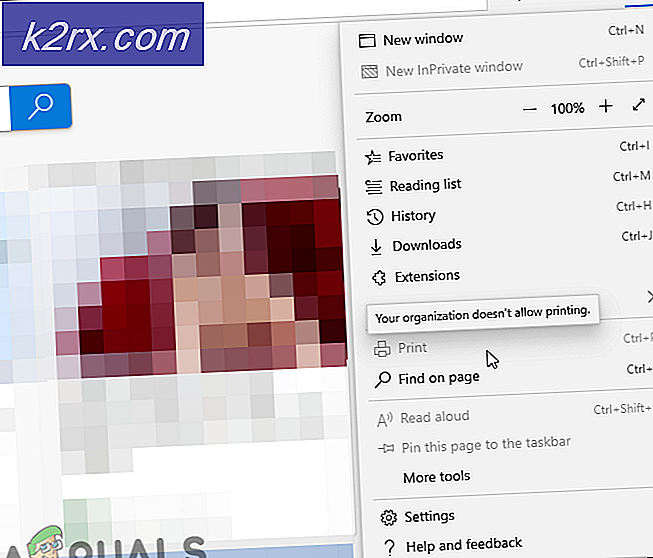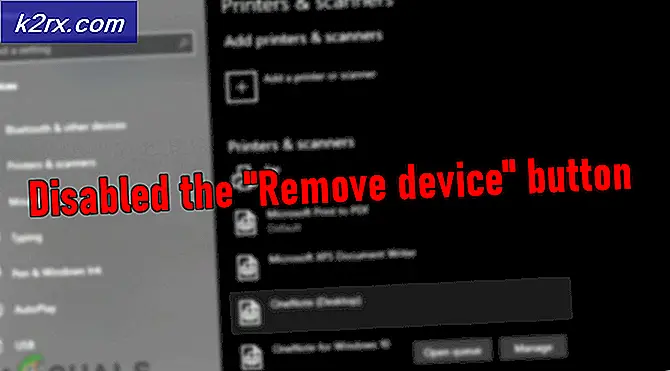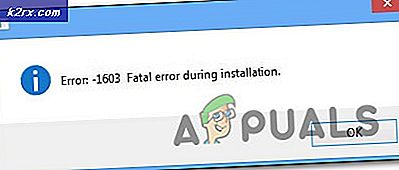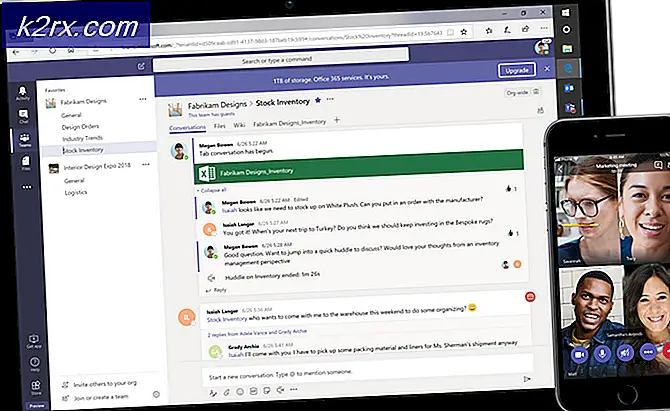Bagaimana Cara Memperbaiki Video yang Tidak Bisa Diputar di Firefox?
Mozilla Firefox atau hanya Firefox adalah peramban sumber terbuka yang dikembangkan oleh Mozilla Foundation dan anak perusahaannya Mozilla Corporation. Berdasarkan mesin tata letak Tokek untuk merender halaman web, menjadikannya browser yang mumpuni yang dapat menghadapi pesaing saat ini. Orang kebanyakan menggunakannya karena kesederhanaan dan ketersediaan ekstensi yang luas. Mozilla Firefox dirilis pertama kali pada tanggal 23 September 2003, hampir 17 tahun yang lalu. Firefox perlahan mendapatkan popularitas yang mencapai puncaknya pada akhir tahun 2009 dengan 32,21% dari penggunaan keseluruhan. Tapi itu mulai menurun dengan Google Chrome sebagai pesaing dan sekarang hanya memiliki sekitar 9,5% dari pangsa desktop / laptop.
Video tidak dimuat di Firefox?
Telah dilaporkan oleh banyak pengguna bahwa setelah mendapatkan pembaruan pada Firefox mereka, peramban mereka bertingkah aneh. Mereka tidak dapat memutar video jenis apa pun di situs web mana pun, baik itu berdedikasi streaming video situs web seperti YouTube atau situs web media sosial apa pun. Tetapi masalah ini telah diakui secara resmi dan ada beberapa solusi yang tersedia. Di bawah ini adalah beberapa solusi untuk masalah ini.
Solusi 1: Nonaktifkan Akselerasi Perangkat Keras
Hal pertama yang dapat kita coba adalah menonaktifkan Akselerasi Perangkat Keras dari pengaturan. Meskipun fitur ini sangat berguna tetapi kadang-kadang masih bisa menjadi sedikit buggy dan menonaktifkannya dapat menyelesaikan masalah seperti itu. Solusi ini mengharuskan Anda untuk me-restart browser Anda sehingga Anda disarankan untuk menyimpan semua pekerjaan Anda dan menandai tab penting sehingga Anda tidak kehilangan data penting.
- Pertama, buka Firefox Anda Pilihan. Dengan mengklik tiga bilah di kanan atas dan memilih Opsi dari menu.
- Setelah Anda berada dalam opsi, gulir ke bawah dan Anda akan melihat file Opsi kinerja.
- Hapus centang Gunakan pengaturan yang disarankan yang kemudian akan menunjukkan kepada Anda opsi untuk menonaktifkan / mengaktifkan Akselerasi Perangkat Keras. Hapus centang itu juga.
- Setelah Anda melakukannya, mulai ulang browser Anda.
Solusi 2: Nonaktifkan Add-on
Terkadang ekstensi browser Anda yang mungkin mengganggu situs web Anda dan menyebabkannya tidak berfungsi dengan benar. Anda dapat mencoba menonaktifkan ekstensi Anda dan melihat apakah itu berfungsi.
- Pertama, buka Pengaya dengan mengklik tiga bilah di kanan atas. Atau cukup tekan CTRL + SHIFT + A.
- Kemudian dari menu yang terbuka, buka Ekstensi.
- Di sini Anda akan melihat daftar ekstensi yang dipasang di browser Anda. Klik pada tiga titik terhadap setiap ekstensi dan tekan nonaktifkan.
- Periksa apakah masalah telah teratasi. Anda juga dapat memulai ulang browser Anda meskipun tidak diperlukan setelah menonaktifkan ekstensi.
Solusi 3: Menghapus Cache dan Cookie
Selanjutnya, kami dapat mencoba membersihkan cache dan cookie browser Anda.
- Sekali lagi, buka Pilihan.
- Dari opsi di sisi kiri, navigasikan ke Privasi dan Keamanan.
- Gulir ke bawah dan Anda akan melihat Cookie dan Data Situs. Dari sana klik Hapus data…
- Periksa kedua opsi Cookie dan Data Situs dan Konten Web dalam Cache dan pukul dengan jelas.
- Mulai ulang Browser Anda.
Solusi 4: Aktifkan Putar Otomatis dari Browser
Untuk solusi selanjutnya ini, buka situs web tempat video Anda tidak diputar. Mari ambil YouTube di sini.
- Klik itu gembok di sisi kiri Anda URL dan klik Tombol Panah.
- Lanjut Klik di Informasi Lebih Lanjut. Ini akan membuka menu baru.
- Dari menu yang terbuka, klik Tab Izin.
- Di sini Anda akan melihat daftar izin, dari Putar otomatis pilihan, Hapus centang Default Pengguna.
- Kemudian pilih Izinkan Audio dan Video tombol radio.
- Mulai ulang browser.
Solusi 5: Segarkan Firefox Anda
Jika semuanya gagal, Anda masih memiliki opsi untuk Setel ulang browser Anda.
- Dari tiga batang di kanan atas, klik Tolong.
- Kemudian klik informasi pemecahan masalah.
- Di sisi kanan, Anda akan melihat Segarkan Firefox…
- Konfirmasikan keputusan Anda dengan mengklik lagi Segarkan Firefox.
Solusi 6: Turunkan versi Firefox Anda.
Terakhir, Anda memiliki pilihan untuk menurunkan versi Firefox Anda. Karena sebagian besar pengguna telah melaporkan bahwa mereka menghadapi masalah ini setelah memperbarui. Menurunkan versi harus memperbaikinya sampai mereka memperbaiki masalah untuk selamanya di pembaruan yang akan datang.
Solusi 7: Komputer power-cycle
Solusi berguna lainnya yang berhasil untuk banyak pengguna adalah ketika siklus daya mesin menyelesaikan masalah secara instan. Tampaknya ada beberapa konfigurasi sementara yang disimpan terhadap Firefox yang tidak terhapus hingga Anda memulai ulang komputer.
Setiap aplikasi menggunakan cache yang digunakan untuk menyimpan informasi dan data dari berbagai situs web. Jika cache tersebut rusak, Anda tidak akan dapat memutar video. Untuk menyalakan komputer Anda, cukupmatikankomputer Anda sepenuhnya, lepaskan catu daya dan tunggu beberapa menit sebelum mencolokkan kembali semuanya.
Solusi 8: Mengaktifkan Putar Otomatis
Firefox memiliki fitur yang dapat membatasi cara situs web memutar video. Ini pada dasarnya memblokir semua video agar tidak diputar secara otomatis seperti biasanya saat diluncurkan. Selama proses menghentikan video dari pemutaran otomatis, pemutar video disadap dan tidak lagi memutar video. Di sini, kami akan menavigasi ke situs web tempat video tidak diputar dan diaktifkanputar otomatis.
- Buka situs web yang bermasalah.
- Sekarang, klikkunci hijauhadir di awal danmemungkinkanituputar otomatisberfungsi di sana.
- Simpan perubahan dan muat ulang situs web dan lihat apakah masalah telah teratasi. Jika ini belum berhasil, matikan komputer Anda.
Solusi 9: Mengalihkan Akses Internet
Jika tidak ada solusi di atas yang berfungsi, yang dapat Anda lakukan adalah mengubah akses internet Anda ke koneksi broadband yang lebih cepat. Firefox memiliki masalah yang diketahui karena akses internet yang lemah, video terhenti, dan bukannya diputar dengan buffering, tetapi tidak diputar sama sekali.
Jika Anda tidak memiliki akses internet yang lebih cepat, coba sambungkan sistem Anda ke data seluler menggunakan hotspot. Jika video mulai diputar dalam koneksi yang berbeda, pertimbangkan untuk memperbarui jaringan Anda dan lihat apakah ini memperbaiki masalah.
Bonus: Menginstal Codec Tambahan (Ubuntu)
Jika Anda kehilangan codec dari file Ubuntu sistem, Firefox tidak akan dapat memutar video di jendela browser. Ubuntu, tidak seperti sistem operasi lain, tidak memiliki sistem penginstalan codec otomatis dan Anda perlu menginstalnya secara manual dari sini. Pastikan untuk memulai ulang sistem Anda sebelum mencoba memutar video lagi.